CAD如何设置背景颜色?
溜溜自学 室内设计 2022-10-17 浏览:602
大家好,我是小溜,大部分情况下,安装完CAD2008软件之后背景颜色都是黑色的,很多小伙伴要想更改为其他颜色,但是却不知道CAD如何设置背景颜色,那么今天小溜就来告诉大家方法,让大家可以换成自己喜欢的颜色。
如果您是第一次学习“CAD”那么可以点击这里,免费观看CAD最新课程>>
工具/软件
硬件型号:华硕无畏15
系统版本:Windows7
所需软件:CAD2008
方法/步骤
第1步
首先打开CAD2008软件,单击-工具-选项。
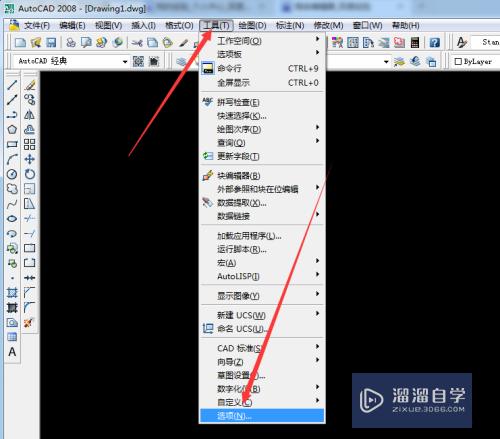
第2步
单击-显示。
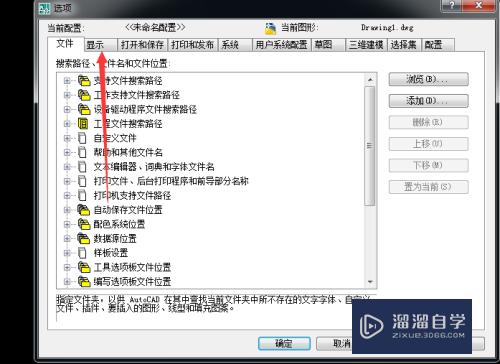
第3步
在单击-颜色。
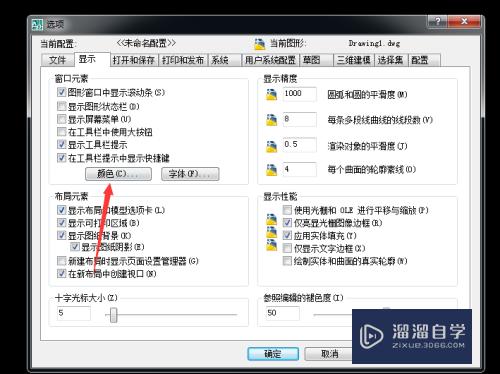
第4步
出现图形窗口颜色,颜色里是黑色,单击三角符号。
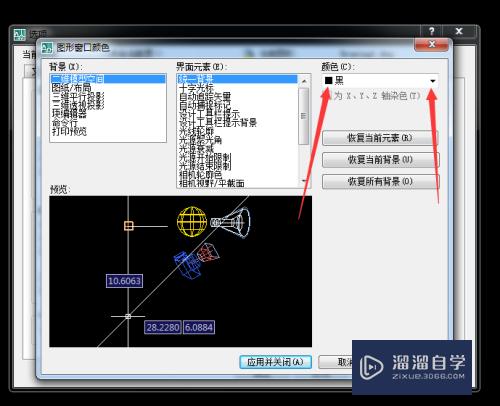
第5步
选择其中一种颜色,选择好之后单击-应用并关闭。
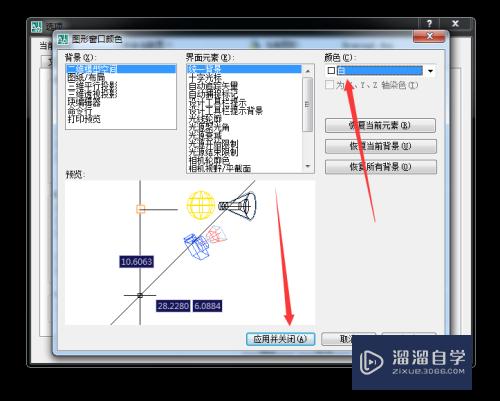
第6步
此图可以看到背景颜色是白色的。
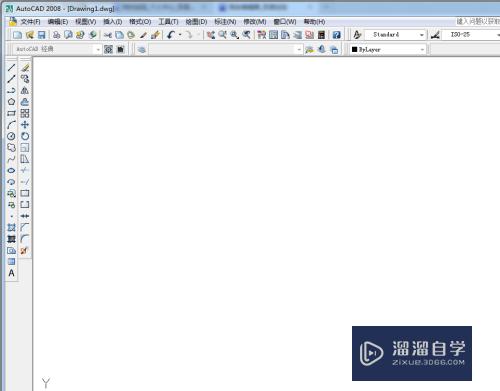
注意/提示
希望“CAD如何设置背景颜色?”这篇文章能给大家带来一些帮助,如果大家觉得内容有点晦涩难懂的话,建议动手实操!想要了解更多内容也可以关注溜溜自学网。
相关文章
距结束 04 天 16 : 52 : 04
距结束 00 天 04 : 52 : 04
首页









